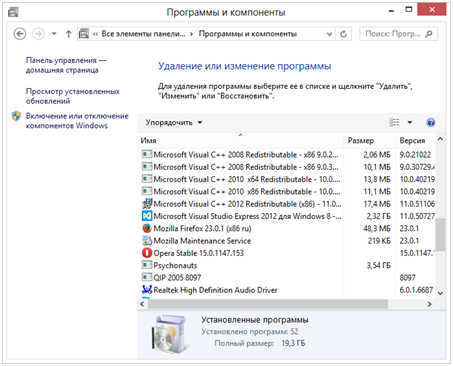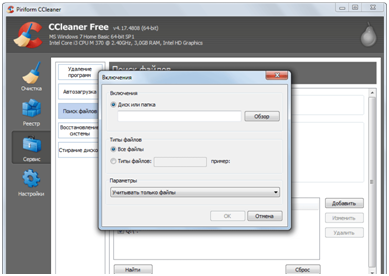Как очистить компьютер от ненужных файлов и программ
Если компьютерное устройство начало медленно работать или зависать, то причиной этому является переполненный системный диск. Чтобы освободить больше места, достаточно удалить ненужные программы с компьютера. Важно учесть, что данная процедура не занимает большого количества времени, однако ее проведение важно для хорошего функционирования оборудования. Если на компьютер устанавливаются непонятные программы, не стоит ожидать скоростную загрузку Виндовс или мгновенное выполнение команд. Данная статья расскажет о наиболее эффективных способах, позволяющих с легкостью почистить системные файлы.
Пошаговая очистка компьютера
Благодаря системным инструментам вы можете очистить компьютер от ненужных программ. Стоит отметить, что windows оснащена встроенной утилитой. Используя данную утилиту, которая называется «Очистка диска», даже начинающий пользователь справится с этой задачей. Чтобы воспользоваться данным способом, откройте утилиту. Важно отметить, что это можно осуществить любым из следующих способов:
- Открываем «Пуск». Затем переходим в раздел, где отображаются все установленные программы, и выбираем пункт «стандартные». Кликните сначала на «служебные», а потом на опцию, отвечающую, чтобы диск был очищен.
- Запускаем Диспетчер задач, одновременно зажимая «Alt», «Ctrl» и «Delete». Зайдите во вкладку под названием «файл». В окне «Выполнить» пропишите команду «cleanmgr» и укажите раздел.
- Чтобы почистить ноутбук от ненужных программ, зайдите в «мой компьютер». Кликаем на необходимом системном разделе правой клавишей мыши, а в появившемся контекстном меню указываем на пункт под названием «свойства». Откройте вкладку под названием «общие» и нажмите на опцию, позволяющую очистить планшет от ненужных файлов.
Удаление давно неиспользуемых программ
Если вы не пользуетесь какими-либо утилитами, не стоит их хранить на компьютерном устройстве, ведь они не только занимают место более необходимого программного обеспечения, но и значительно тормозят работу компьютерной техники. Следуя этой инструкции, вы сможете оперативно удалить ненужные приложения, которые вы давно не включали. Прежде всего, зайдите в панель управления и выполните такие действия:
- Откройте раздел под названием «Программы и компоненты», в котором будет отображен список всех утилит, которые были инсталлированы.
Данный инструмент позволяет быстро определить ненужные программы на компьютере и деинсталлировать их. Если на экране не отображается колонка «Размер», то зайдите в настройки, которые размещены сверху с правой стороны списка. Затем выберите вид «таблица». После этого на экране появится аналогичное окно, что и на скриншоте. Рекомендуется удалить китайские программы с компьютера, которые вы давно не включали, или же игры, установленные для пробы. Очищение от программного обеспечения, в котором нет нужды, является залогом отличной работоспособности устройства.
Стоит отметить, что если колонка «Размер» пуста, это вовсе не означает, что программа не занимает дисковое пространство. Это происходит по причине того, что утилиты не передают ОС информацию о точном размере. В данном случае чтобы узнать, сколько места занимает приложение, загрузите специальную утилиту, которая называется WinDIRStat. Среди ее главных преимуществ стоит выделить бесплатное распространение, точное определение размеров и доступный на русском языке интерфейс. Благодаря этому софту вы сможете с компьютера удалить приложение, которое действительно засоряет систему. Для этого выполните следующие шаги:
- Откройте софт.
- Выберите опцию, отвечающую за сканирование жесткого диска. Данная операция позволит узнать, сколько места занимает каждый файл, размещенный в разделе.
Чтобы почистить планшет от мусора вручную, вам потребует всего лишь несколько минут времени. Следуя данному руководству, у вас не возникнет трудностей с определением, что следует деинсталлировать.
Поиск и удаление дубликатов файлов
Помимо софта, которым пользователь давно не пользовался, система также засоряется различными дубликатами файлов. Стоит отметить, что очистить ПК от дубликатов так же легко, как удалить ненужные программы с ноутбука. Чтобы отыскать одинаковые файлы, используйте CCleaner. Это многофункциональный софт, с помощью которого удаление дубликатов файлов превращается в сиюминутное дело. Если CCleaner не инсталлирован на ПК, то бесплатно скачайте его с интернета. Откройте приложение и зайдите в раздел, который называется «Сервис». В новом окне кликните на опцию, отвечающую за поиск файлов. Выбор следующих параметров поможет сделать поиск максимально результативным:
- Критерии, включая имя, размер, дату создания и содержимое.
- Пропуск. Данный параметр позволяет пропускать одинаковые файлы.
- Включения и исключения.
- Опция «Сброс» отвечает за возвращение настроек к стандартным параметрам.
В таблице результатов вы увидите найденные дубликаты с детальными сведениями о них, включая информацию о размере, названии, месторасположении и много другого. Чтобы почистить компьютер от лишнего, кликните на опцию под названием «удалить выбранное», предварительно отметив галочкой ненужные файлы. Если нажать на любом из них правой клавишей мыши, то на экране появится контекстное меню со следующими функциональными возможностями:
- Все выделить или же убрать выделение. Данное свойство обеспечивает выделение найденных дубликатов сверху вниз. В таком случае каждая копия останется только в одном экземпляре.
- Выделить по типу или же убрать с типа. Функция предназначена для того, чтобы оперативно обозначить дубликаты одинакового типа.
- Провести исключение, ограничение или же выбор копий. Любое из этих действий можно применить к папке, где размещен файл.
- Сохранить отчетность. Данная функция обеспечивает сохранность отчета о сканировании в системе в виде текстового документа.
- Открыть папку. Свойство позволяет зайти в директорию, где размещен выбранный дубликат.
После выделения копий вы можете удалить с компьютера ненужные файлы, кликнув на соответствующую опцию. Это заключительный шаг, выполнение которого гарантирует, что выделенные копии будут навсегда удалены с системы. Используя CCleaner, каждый пользователь справится с поиском копий и очищением системы.